Written in Japanese(UTF-8)
2014.8.30
INASOFT
2014.8.30
INASOFT
/トップ/すっきり!! デフラグ/ダウンロード/WebHelp/ヘルプトップ/
オリジナルウィザードモードの作り方
ここでは、オリジナルのウィザードモードの作り方(〜.iniの作り方)に関する説明を行います。
現在、本ソフトはWindows 95/98/Meには対応していません。本ソフトのウィザードモードにはWindows 95/98/Meに対する設定も残っておりますが、これらは現在、無効です。
●オリジナルウィザードモードの基本概念
ウィザードモードは、「すっきり!! デフラグ」の難解な機能を、不慣れな人を対象にわかりやすく、対話形式で提供するためのモードです。
しかし、作者自身は不慣れではありませんから、不慣れな人の気持ちがわからないことがしばしばあります。とうぜん、そんな作者の作るウィザードモードも、不慣れな人向けではない可能性があります。
そこで、ウィザードモードに表示されるタイトル・テキスト・ボタン文字列を変えられる機能を、ver.4.00より提供することになりました。そして、その提供に使われる定義ファイルを、一般から募集することにより、ウィザードモードをより多くの人にわかりやすく使ってもらおうというわけです。
ver.4.00がリリースされたので、初版付属のためのオリジナルウィザードモードの募集は終了しました。
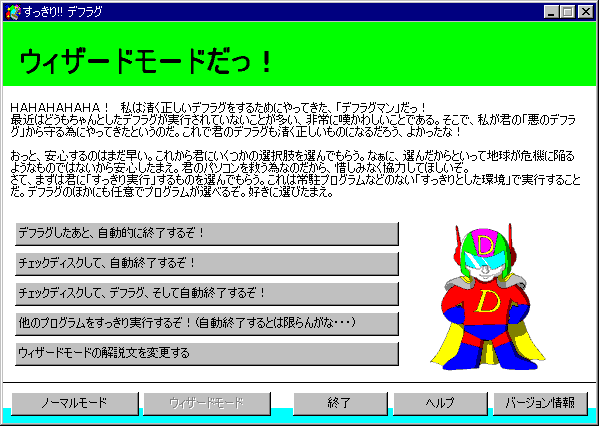
オリジナルウィザードモード「デフラグマン」
●フォルダ構成と圧縮のススメ (x86版のみ)
定義ファイル内では、bitmap=<ファイル名> などを利用することによって、ボタンの右側に表示させたいビットマップファイルを指定することができます。このファイルは、 特定のフォルダを作って、その中にファイルを起き、そこを参考にするようにすることをお勧めします。
このように、定義ファイル等は複数のファイルになることがあるため、他人に提供される場合は、すべてのファイルはlzh形式か、zip形式でまとめられることが望ましいです。
iniファイルを同封したlzhまたはzipファイルが、「すっきり!! デフラグ」のウィザードモード進行中にドラッグ&ドロップされると、そこで圧縮ファイルの展開と、定義ファイルの移行が自動的に行われます。
※このとき、lzhまたはzipのファイル名と、iniのファイル名は一致している必要があります。
※lzhまたはzipのファイルの展開には、Unlha32.dllまたはUnzip32.dllが必要です。
※ver.4.64より、7zファイルの展開にも対応しました(7-zip32.dllが必要です)。
●サンプルについて
この解説書は、わかりやすいものではないと思います。
そこで、実際にオリジナルのウィザードモードをお作りになるときは、この「すっきり!! デフラグ」に付属されているウィザードモード(iniファイルと、その関連ファイル)を参考にされることをお勧めします。
●iniファイルの構成
オリジナルウィザードモードの中心となるのが、iniファイルです。このiniファイルは、WindowsのGetPrivateProfile() APIで読みますので、Windowsのiniファイルの書式に従って書かれなければなりません。
ここでは、iniファイルのセクションとキーについて解説します。
1. 各セクション
[main]
ウィザードモードのタイトルと、モードを記述するためのセクションです。
[21-9x]
最初に表示される、ウィザードモードの紹介と、やりたいことを選択するための画面です。Windows 98/Meで使われます。(現在非対応)
[21-NT]
最初に表示される、ウィザードモードの紹介と、やりたいことを選択するための画面です。Windows NT 系で使われます。
※ここでWindows NT系とは、Windows NT 4.0/2000/XP/Vista/7/8などのNTシリーズのOSのことを指します。ただし現在、本ソフトはWindows 2000以下に対応していません。
[22]
「デフラグ」「スキャンディスク/チェックディスク」のドライブを選択するときの画面です。
[23]
「任意のプログラムを実行」する場合のプログラム選択です。
[24]
ごみ箱をからにするかどうかを選択します。
[25]
Tempフォルダの中身を削除するかどうかを選択します。
[26]
Internet Explorerのキャッシュを削除するかどうかを選択します。
[27]
Windows 98/Meで、スキャンディスクをするときにクラスタスキャンをするかどうかを選択します。(現在非対応)
[28]
Windows 98/Meで、スキャンディスクのログを表示するかどうかを選択します。(現在非対応)
[29]
Windows NT系で、チェックディスクで空き領域を含んだ不良セクタのスキャンを行うかどうかを選択します。
[31]
すっきり実行の方法を選択する画面です。
[32]
すっきり実行前に、OSを再起動するのか、終了するのかを選択する画面です。
[33]
すっきり実行後に、OSを再起動するのか、終了するのかを選択する画面です。
[34]
Windows 98で、高速再起動を利用するかどうかを選択する画面です。(現在非対応)
[41]
設定完了の画面です。
2. [main]セクション
name=
オリジナルウィザードモードの名前を書きます。ここに記述された内容が、ウィザードモードの最初の選択肢の5番目のボタンを押したときの選択肢の項目名になります。ここが省略されると、項目名にはiniファイル名がそのまま表示されます。
mode=
ウィザードモードをどの状態で実行させるかを記述します。
通常は省略してください。
省略しない場合は、次の3つのいずれかを指定できます。
NORMAL …… 通常のウィザードモードです。(省略時にはこれになります)
AVG …… 「メイド りな」「リリア」「むつみ」のような、アドベンチャーゲーム型の選択モードになります。このモードでは、ウィンドウのクリックで次の画面に進みます。また、Ctrlキーで会話スキップができます。
SSTP …… SSTP Client (SEND/1.3を使います)になります。別途、SSTP Server(つまり「伺か」)が必要です。
以下の3つのキーは、mode=AVGのときのみ有効です。
font=
表示フォントを指定します。省略すると「MS Pゴシック」が選択されたものと見なされます。
画面構成(メッセージウィンドウの配置など)が「MS Pゴシック」を基準に作られていますので、ここは指定しない方が良いと思います。
BGM=
BGMとして鳴らすMIDIファイルを指定します。指定されたMIDIファイルはmciSendString() APIで演奏され、自動的に繰り返されます。
Screen=
ウィンドウサイズを指定します。ウィンドウの幅と高さをカンマで区切って指定します。例えば、ウィンドウサイズを800x600にしたい場合は、Screen=800,600と指定します。デフォルトはScreen=593,401です。
※ここで指定する単位は「画面のDPIが96dpiである場合のピクセル数」となります。DPIの値がこれ以外の場合は、自動でスケーリングされます。
3. [21-9x]〜[41]セクション ([main]でmode=NORMAL または省略の場合)
Title=
ウィンドウ上部(タイトルバーのすぐ下)に表示される、大きな文字列です。これが、そのセクションのタイトルになります。
Text=
解説文です。\nで途中改行します。
Button1=
1つめのボタンにつけられるキャプションです。
Button2=
2つめのボタンにつけられるキャプションです。
Button3=
3つめのボタンにつけられるキャプションです。
Button4=
4つめのボタンにつけられるキャプションです。
Button5=
5つめのボタンにつけられるキャプションです。
Bitmap=
5つのボタンの右側にビットマップを表示させたい場合に、ビットマップのファイル名を指定します。省略すると、何も表示されません。
※画面のDPIが96dpi以外の場合、ビットマップ画像は自動的にスケーリングされます。
Help=
[ヘルプ]ボタンを押したときに実行されるコマンドラインです。ヘルプファイルの名前をそのまま書くのでも構いませんし、コマンドライン形式で書いても構いません。省略すると、通常のヘルプが普通に呼び出されるだけになります。
4. [21-9x]〜[41]セクション ([main]でmode=AVGの場合)
Title=
ウィンドウ上部(タイトルバーのすぐ下)に表示される文字列です。これが、そのセクションのタイトルになります。
Text=
解説文です。この文章が、ウィンドウ内に表示されます。
ただ、簡易スクリプト的な動きをしますので、少々注意が必要です。
●記述法その1(従来のバージョンとの互換)
スクリプトデコーダは、テキストの先頭から、コマンドを解釈しようとします。
コマンドは、次のような意味を持ちます。
\b … ビットマップを表示します。これは、Bitmap= で指定されたものが使われます。
\mファイル名/ … キャラクタを表示させるためのマスク画像を指定し、表示します。16色以上のビットマップを指定してください。キャラクタのいる部分は白、他は黒を指定します。ファイル名の終わりには / をつけてください。
\cファイル名/ … キャラクタの画像を指定し、表示します。16色以上のビットマップを指定してください。なお、ただ表示するわけではなく、マージするように描画されますので、事前に\mで、マスクをかけておく必要があります。ファイル名の終わりには / をつけてください。
\wファイル名/ … 再生するサウンドファイル。声を出したい場合に利用できます。ファイル名の終わりには / をつけてください。
\s … スクリプトデコーダがここまで達すると、ブラインド切り替えのような効果を出します。
パラメータ(ファイル名)を与えるコマンドでは、コマンド名とパラメータの間にスペース等を空けないでください。
その他で始まると、テキスト表示が開始されます。\rで改行され、\nで文末という解釈になります。\nに達すると、そこでユーザーがクリックしないと次に進めなくなります。
テキストの末尾に達すると、その次で、選択肢が表示されます。
●記述法その2
Text= に、参照したいファイルと、ラベル名を記述します。
ファイルには、iniファイルに記述する代わりに、スクリプトが記述されます。
Text=:label@filename.ssc
このように書くと、filename.ssc というファイルの、 :label で始まる行を探します。
命令は filename.ssc に、次のように書きます。
(1命令=1行です)
$wallpaper … Bitmap= で指定されたファイルを読み込んで表示
$mask ファイル名 … マスク画像(16色以上)
$char ファイル名 … キャラクタ画像(16色以上)
$wave ファイル名 … 再生するサウンドファイル
$switch … ブラインド切り替えをする
$pause … ユーザーのクリックを待つ
$echo 文字列 … 文字列を表示
上記以外の行(空行など)は無視されます。
パラメータ(ファイル名や文字列)を与えるコマンドでは、コマンド名とパラメータの間にスペースを空けてください。
次のラベルに達するか、ファイルの終わりに達すると、選択肢の表示となります。
Button1=
1つめの選択肢です。
Button2=
2つめの選択肢です。
Button3=
3つめの選択肢です。
Button4=
4つめの選択肢です。
Button5=
5つめの選択肢です。
Bitmap=
背景となるビットマップファイル(16色以上、サイズは593×360ピクセル)。Text=で\bが指定されたときは、ここが参照されます。
※画面のDPIが96dpi以外の場合、ビットマップ画像は自動的にスケーリングされます。
Help=
[ヘルプ]ボタンを押したときに実行されるコマンドラインです。ヘルプファイルの名前をそのまま書くのでも構いませんし、コマンドライン形式で書いても構いません。省略すると、通常のヘルプが普通に呼び出されるだけになります。
5. [21-9x]〜[41]セクション ([main]でmode=SSTPの場合)
Title=
セクションのタイトルです。
Text=
SEND/1.3のスクリプトを途中まで記述します。選択肢関連のスクリプトを書いてはいけません。つまり、普通にしゃべる部分を書くだけです。
\1\s0のようなコマンドで書き始めると良いでしょう。最後に\eをつけてはいけません。
この後の選択肢に関わるスクリプトは、「すっきり!! デフラグ」が自動的に付加します。
Button1=
1つめの選択肢です。
Button2=
2つめの選択肢です。
Button3=
3つめの選択肢です。
Button4=
4つめの選択肢です。
Button5=
5つめの選択肢です。
Help=
[ヘルプ]ボタンを押したときに実行されるコマンドラインです。ヘルプファイルの名前をそのまま書くのでも構いませんし、コマンドライン形式で書いても構いません。省略すると、通常のヘルプが普通に呼び出されるだけになります。
6. その他
; (セミコロン)で始まる行はコメントとして処理されます。つまり、その行は無視されます。
Windows 95では、OSの制限として各セクションの大きさが32KBに制限されています。(本ソフトウェアはWindows 95には非対応です)
●質問の宛先
オリジナルウィザードモードの作り方に関して不明な点がございましたら、作者までご質問くださいください。サンプル等は、「すっきり!! デフラグ」付属のものなどを参考にしてください。
※仕様上の注意
すっきり!! デフラグが扱うことのできるウィザードモード(.iniファイル)の数は、256個までです。それ以上のファイルがカレントフォルダ内に置かれていても、無視されます。
※このページは、ソフトウェアに付属のヘルプファイルをWeb用に再構築したものです。大部分に自動変換を施しているため、一部は正しく変換しきれずに表示の乱れている箇所があるかもしれませんが、ご容赦下さい。また、本ドキュメントはアーカイブドキュメントであり、内容は、右上の作成日付の時点のものとなっております。一部、内容が古くなっている箇所があるかと思いますが、あらかじめご了承下さい。
※このページへは、自由にリンクしていただいてかまいません。
■このページに関するご意見をお待ちしております → フィードバックページ



 オリジナルウィザードモードの作り方
オリジナルウィザードモードの作り方